Jak naprawić kod błędu Roblox 524
W tym artykule postaramy się rozwiązać problem „Kod błędu: 524”, który gracze Roblox napotykają po otwarciu gry.

Dostęp graczy Roblox do gry jest ograniczony przez wystąpienie błędu „Brak autoryzacji do dołączenia do tej gry. Kod błędu: 524” po otwarciu gry. Jeśli napotkasz taki problem, możesz znaleźć rozwiązanie, postępując zgodnie z poniższymi sugestiami.
Co to jest kod błędu Roblox 524?
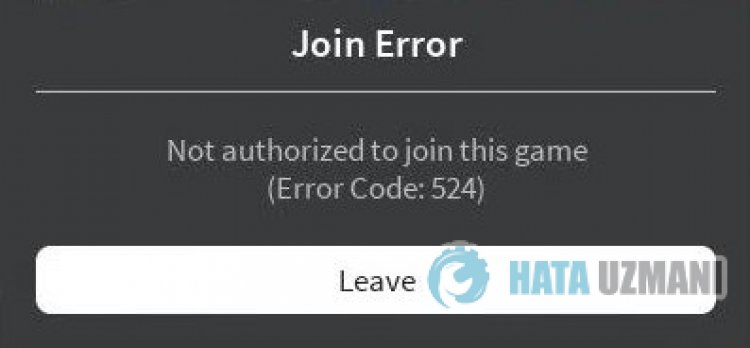
Ten błąd występuje z powodu wielu problemów, które ograniczają nam dostęp do gry. Możemy wymienić możliwe przyczyny problemu z kodem błędu Roblox 524 w następujący sposób:
- Może występować problem z siecią.
- Microsoft Store i Xbox mogą być problematyczne.
- Pamięć podręczna i pliki cookie mogą być problematyczne.
- Program antywirusowy może blokować grę.
Wymieniliśmy możliwe przyczyny wymienione powyżej. Teraz postaramy się rozwiązać problem, podając informacje o tym, jak rozwiązać ten problem.
Jak naprawić kod błędu Roblox 524
Możemy rozwiązać ten problem, postępując zgodnie z poniższymi sugestiami, aby naprawić ten błąd.
1-) Sprawdź połączenie
Problem z połączeniem internetowym może powodować wiele błędów. Jeśli Twoje połączenie internetowe spowalnia lub jest rozłączone, podamy kilka sugestii, jak to naprawić.
- Jeśli prędkość Twojego internetu spada, wyłącz modem i włącz go ponownie. Ten proces nieco odciąży Twój internet.
- Możemy wyeliminować problem, czyszcząc pamięć podręczną Internetu.
Wyczyść pamięć podręczną DNS
- Wpisz cmd na początkowym ekranie wyszukiwania i uruchom jako administrator.
- Wpisz kolejno następujące wiersze kodu na ekranie wiersza polecenia i naciśnij klawisz Enter.
- ipconfig /flushdns
- netsh int ipv4 reset
- Resetowanie netsh int IPv6
- netsh winhttp reset proxy
- Resetowanie netsh winsock
- ipconfig /registerdns
- Po tej operacji pokaże, że pamięć podręczna DNS i serwery proxy zostały pomyślnie wyczyszczone.
Po tym procesie możesz otworzyć grę, uruchamiając ponownie komputer. Jeśli problem będzie się powtarzał, przejdźmy do innej sugestii.
2-) Wyłącz i włącz modem
Wyłącz modem, odczekaj 20 sekund i włącz go ponownie. Podczas tego procesu Twój adres IPulegnie zmianie i zapobiegnie różnym problemom z siecią.
3-) Zarejestruj inny serwer DNS
Możemy wyeliminować problem, rejestrując inny serwer DNS na komputerze.
- Otwórz Panel sterowania i wybierz opcję Sieć i Internet
- Otwórz Centrum sieci i udostępniania na wyświetlonym ekranie.
- Kliknij Zmień ustawienia adaptera po lewej stronie.
- Kliknij prawym przyciskiem myszy typ połączenia, aby otworzyć menu Właściwości.
- Kliknij dwukrotnie Protokół internetowy w wersji 4 (TCP /IPv4).
- Zastosujmy ustawienia, wpisując serwer DNS Google, który podamy poniżej.
- Preferowany serwer DNS: 8.8.8.8
- Inny serwer DNS: 8.8.4.4
- Następnie kliknij Zweryfikuj ustawienia przy wyjściu i naciśnij przycisk OK i zastosuj działania.
Po tym procesie uruchom ponownie komputer i uruchom grę Roblox.
4-) Połącz się ponownie z kontem Microsoft
Spróbuj połączyć się ponownie, zamykając swoje konto Microsoft w programie Xbox. Wykonanie tej czynności może pomóc nam rozwiązać potencjalne błędy.
- Otwórz program Xbox.
- Kliknij ikonę „Profil” w prawym górnym rogu i kliknij „Wyloguj”.
Po tym procesie ponownie zaloguj się na swoje konto Microsoft i sprawdź, czy problem nadal występuje.
5-) Sprawdź usługi XBOX
Wyłączenie usług Xbox może spowodować, że napotkamy takie problemy.
- Na ekranie startowym wyszukiwania wpisz „Usługi” i otwórz je.
- Na ekranie, który się otworzy, otwórz usługi, które zostawimy poniżej w kolejności, ustaw typ uruchamiania na „Automatyczny” i uruchom stan usługi.
- Usługa zarządzania akcesoriami Xbox
- Xbox Live Menedżer uwierzytelniania
- Zapisz grę Xbox Live
- Usługa sieciowa Xbox Live

Po tym procesie możesz sprawdzić, czy problem nadal występuje, instalując grę Roblox.
6-) Zresetuj sklep Microsoft Store
Różne problemy występujące w
Sklepie Microsoft mogą powodować taki problem. W tym celu możemy rozwiązać takie problemy, resetując Microsoft Store.
- Wpisz „Microsoft Store” na początkowym ekranie wyszukiwania i kliknij go prawym przyciskiem myszy,anastępnie kliknij „Ustawienia aplikacji”.

- Rozpocznij proces resetowania, naciskając przycisk „Resetuj” na ekranie, który się otworzy.

Po tym procesie sprawdź, czy problem nadal występuje, logując się do aplikacji.
7-) Napraw aplikację XBOX
Różne problemy na
pasku gier Xbox mogą powodować taki problem. Aby to zrobić, możemy naprawić takie problemy, naprawiając Pasek gier Xbox.
- Wpisz „Pasek gier Xbox” na początkowym ekranie wyszukiwania, kliknij go prawym przyciskiem myszy i kliknij „Ustawienia aplikacji”.

- Rozpocznij proces resetowania, klikając przycisk „Napraw” na ekranie, który się otworzy.

Jeśli ten proces nie rozwiązał problemu, wykonaj powyższy proces ponownie i naciśnij przycisk „Resetuj”, aby zresetować procesy. Po tym procesie uruchom aplikację ponownie i sprawdź, czy problem nadal występuje.
8-) Usuń plik pamięci podręcznej Microsoft Store
- Wpisz „Uruchom” na początkowym ekranie wyszukiwania i otwórz go.
- Wpisz następujący katalog plików w polu wyszukiwania na wyświetlonym ekranie i naciśnij klawisz Enter.
- %UserProfile%\AppData\Local\Packages\Microsoft.WindowsStore_8wekyb3d8bbwe\LocalCache
- Całkowicie usuńmy pliki na ekranie, który się otworzy. Po tym procesie otwórz wiersz polecenia PowerShell, wklej następujący wiersz kodu i naciśnij enter.
- Get-AppxPackage -AllUsers| Foreach {Add-AppxPackage -DisableDevelopmentMode -Register „$($_.InstallLocation)\AppXManifest.xml”}
Po udanej operacji sprawdź, czy problem nadal występuje.
9-) Zainstaluj ponownie Robloxa
Jeśli zastosowałeś się do powyższych sugestii, ale problem nadal występuje, usuń grę Roblox i zainstaluj ją ponownie. To rozwiązanie dla niektórych użytkowników. Realizując tę sugestię możemy dojść do rozwiązania problemu.
- Uruchom program Xbox.
- Kliknij prawym przyciskiem myszy grę „Roblox” po lewej stronie i kliknij „Odinstaluj”.
Po tym procesie gra Roblox zostanie usunięta. Po zakończeniu procesu odinstalowywania możesz sprawdzić, czy problem nadal występuje, ponownie instalując grę.
Tak, przyjaciele, rozwiązaliśmy nasz problem pod tym tytułem. Jeśli problem będzie się powtarzał, możesz zapytać o napotkane błędy, wchodząc na naszą platformę FORUM otwarte.
![Jak naprawić błąd serwera YouTube [400]?](https://www.hatauzmani.com/uploads/images/202403/image_380x226_65f1745c66570.jpg)

























